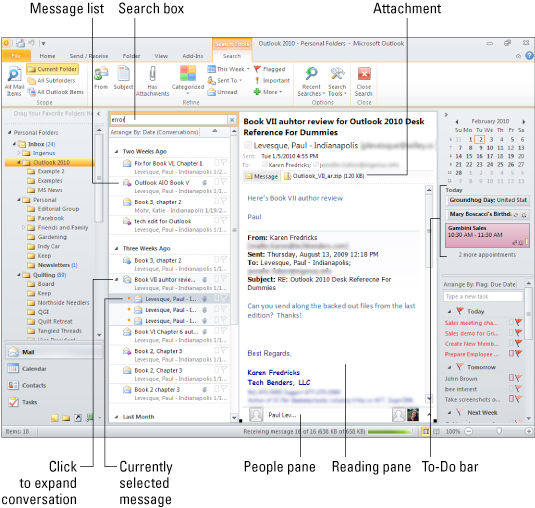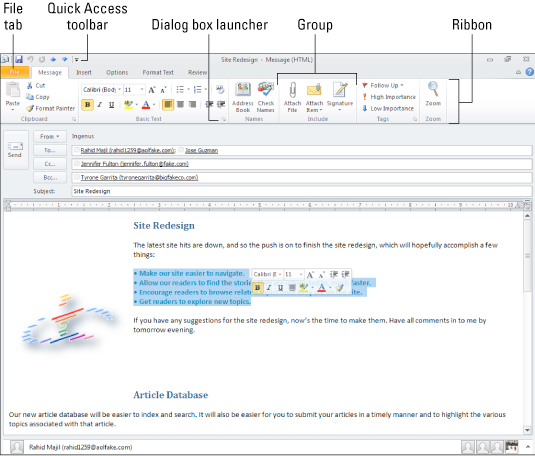Требате да контролишете тоне е-поште које добијате сваки дан? Оутлоок 2010 чини управљање вашом е-поштом лакшим него икад. Уз додатак интерфејса траке у Оутлоок, наћи ћете све Оутлоок функције које сте заволели, као и многе нове. Користите ову згодну Цхеат Схеет да истражите нови изглед и осећај Оутлоок-а и боље управљате својом е-поштом, као и састанцима и ставкама обавеза.
Управљање вашом поштом помоћу Оутлоок 2010
Након што почнете да добијате гомилу е-порука, лако се осећате затрпаним под брдом поште. Срећом, Оутлоок 2010 олакшава преглед долазних порука и решавање свих прилога које можда имају.
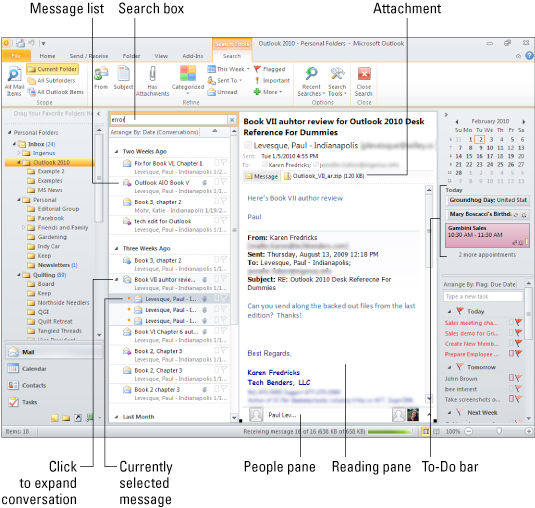
| Да уради ово . . . |
Урадите . . . |
| Погледајте окно за читање. |
Кликните на дугме Окно за читање на картици Приказ и изаберите Десно
или Доле (да бисте означили позицију на екрану) у
искачућем менију. |
| Погледајте поруку у окну за читање. |
Кликните на заглавље поруке на листи порука. |
| Прикажите садржај следеће поруке на листи. |
Притисните тастер са стрелицом надоле. |
| Отворите поруку у сопственом прозору. |
Двапут кликните на заглавље поруке. |
| Погледајте конверзацију. |
Кликните на стрелицу удесно на левој страни заглавља прве поруке да бисте
приказали е-пошту у разговору; кликните на стрелицу надоле да
поново скупите разговор. |
| Прегледајте прилог. |
Кликните на назив прилога који се налази на врху
окна за читање или у прозору отворене поруке. |
| Отворите прилог. |
Двапут кликните на прилог. |
| Сачувајте прилог. |
Кликните на име прилога на врху
окна за читање /прозора поруке, а затим кликните на дугме Сачувај као на картици
Прилози. |
| Потражите е-пошту. |
Откуцајте неки текст у поље за пријемно сандуче за претрагу и притисните Ентер. Направите
додатне изборе да бисте сузили претрагу тако што ћете кликнути на дугмад на
картици Претрага која се појави. |
| Обришите претрагу. |
| |
| Кликните на дугме Затвори претрагу на картици Претрага. |
Упознавање са Оутлоок 2010 интерфејсом
Да бисте креирали нову Оутлоок ставку, било да се ради о новој е-пошти, новом састанку или новом предмету обавеза, уносите детаље у образац, као што је образац за поруку приказан овде. Обрасци се могу мало променити у зависности од типа ставке на којој радите, али неке ствари, попут овде наведених елемената, увек остају исте.
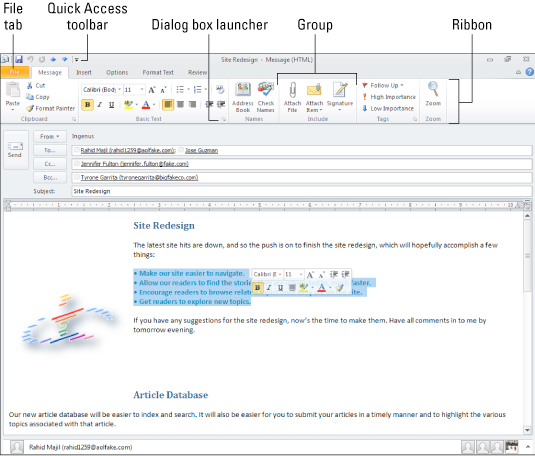
| Елемент |
Шта ради |
| Картица датотека |
Кликните на ову картицу да бисте приказали Бацкстаге, који омогућава приступ
командама које се односе на ставке, као што су Сачувај, Сачувај као, Штампај, Својства
и Затвори. |
| Брз приступ алаткама |
Ова трака са алаткама садржи дугмад за уобичајене команде као што су Сачувај,
Поништи и Понови. |
| Риббон |
Ова посебна трака са алаткама се појављује и у Оутлоок прозору и у
отвореним обрасцима, и уређена је као низ картица које садрже
дугмад за команде. |
| Група |
Дугмад на траци су распоређена у групе, као што су Међуспремник, Основни
текст и Имена, као што је приказано овде у овом обрасцу за поруку. |
| Покретач дијалога |
Кликом на ово дугме приказује се оквир за дијалог са додатним
опцијама за тренутну групу. |
| Мини Тоолбар |
Ова трака са алаткама се појављује када унесете неки текст, изаберете га и
померите показивач миша само мало нагоре. Садржи командна
дугмад за примену обликовања на изабрани текст. |